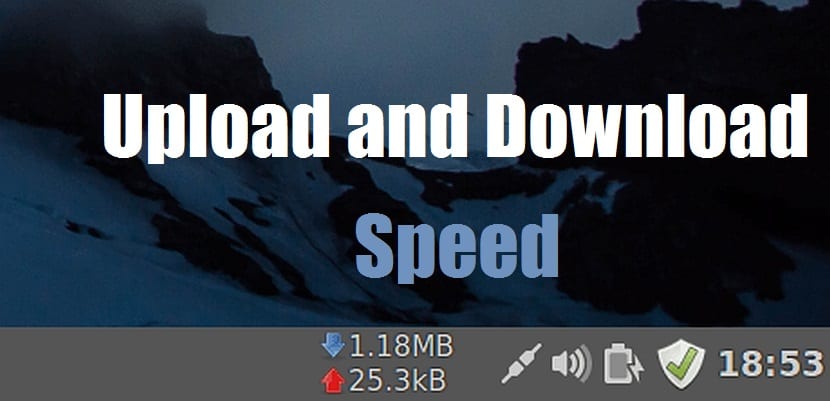
Det alsidige Linux Mint-skrivebord i sin kanelsmak ophører aldrig med at forbløffe os, og denne gang gør det det gennem en lille applet, der giver os mulighed for at kend hastigheden på download og upload af vores internetforbindelse. Dette lille tilbehør til vores startlinje på skrivebordet giver os mulighed for altid at have status på vores forbindelse og dens muligheder.
Dets hovedfunktioner inkluderer dens meget brugerdefinerede interface, muligheden for at anvende netværkskortaffiniteter og en række andre parametrerbare funktioner. Som det er sædvanligt i Linux Mint kanel, det har en meget enkel installation og det er det ideelle desktop-supplement til enhver computer, hvad enten det er indenlandske eller erhvervsmæssige.
Download og upload hastighedsfunktioner
El Download og upload hastigheds-applet gør det muligt at vise via et lille panel på skrivebordslinjen netværk upload og download hastigheder. Hvis vi bevæger os med markøren over den give os oplysninger gennem et pop op-vindue af de samlede data. Ved at klikke på den, vil en terminal vil liste udstyrstilslutningerne aktuelt, og med endnu et klik kan vi lukke informationspanelet. Sidst, vi kan tilpasse både dets udseende gennem to GUI-grænseflader, som den har som alarmer der præsenterer om brugen af data. Disse grænser og deres egenskaber kan parametriseres efter vores smag.
Installer og brug Download- og uploadhastighed
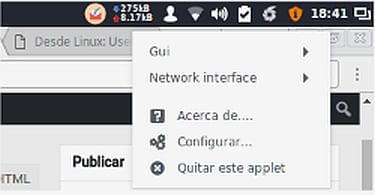
Kan tb installeres på andre versioner af linux mint? For eksempel Xfce.